ioBroker VIS – Bulb on/off
Im folgenden Artikel zeige ich Dir, wie Du mit dem Widget Bulb on/off eigene Schaltflächen erstellen kannst.
Für die Visualisierung von Schaltern (Buttons) gibt es bereits einige Widgets in ioBroker. Wem das Design oder die Icons der bereits vorhandenen Widgets nicht gefallen, der kann sich mit dem Widget Bulb on/off auch seinen eigenen Schalter erstellen. Im ersten Schritt benötigen wir nun eigene Icons für die Visualisierung der Schalter. Ich habe folgende Icons auf www.flaticon.com verwendet:
https://www.flaticon.com/free-icon/switch_149041
https://www.flaticon.com/free-icon/switch_149043
Weitere Icons findest Du auch hier
Nach dem wir uns nun zwei Icons für die Zustände an und aus herausgesucht haben, können wir mit der Visualisierung beginnen.
Im ersten Schritt ziehen wir uns das Widget „Bulb on/off“ auf unsere View.
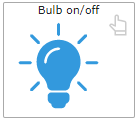
Im ersten Schritt definieren wir den Datenpunkt, den wir über den Schalter darstellen und auch steuern möchten. Für das Beispiel habe ich als Object ID einen eigenen Datenpunkt für ein Button State verwendet. Hier können natürlich auch Zwischenstecker, Lampen, etc. ausgewählt werden. Nach dem wir den Datenpunkt des zu steuernden Aktor gewählt haben, können wir nun die Icons für die Schaltzustände on und off (an und aus) auswählen. Dazu klicken wir auf die Schaltfläche hinter dem icon_off / icon_on Eingabefeld.
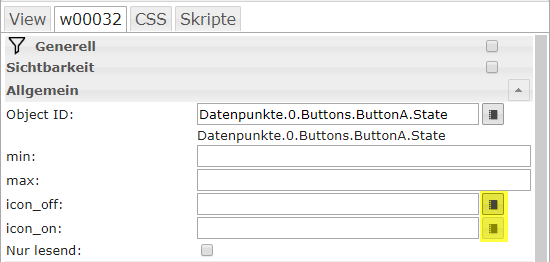
Nun öffnet sich der Datei Manager. Hier können wir nun unsere Icons für die beiden Schaltzustände hochladen. Bitte dabei beachten, dass die Icons über den VIS-Editor nur im Ordner der jeweiligen Instanz, also hier /vis.0/ hochgeladen werden können. Über die Upload-Schaltfläche können wir nun die Bilder hochladen.
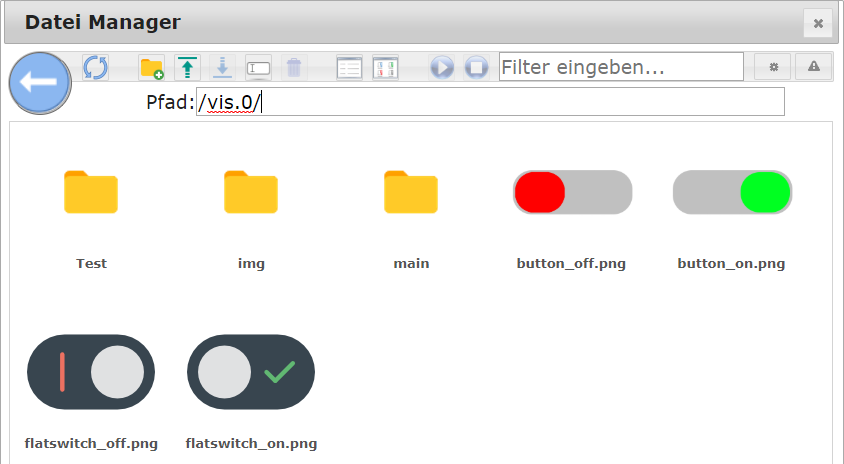
Mit einem Klick auf die Datei wird diese dann direkt in das jeweilige Eingabefeld übernommen. Nach dem beide Icons festgelegt wurden, sollte die Konfiguration des Widgets so aussehen:
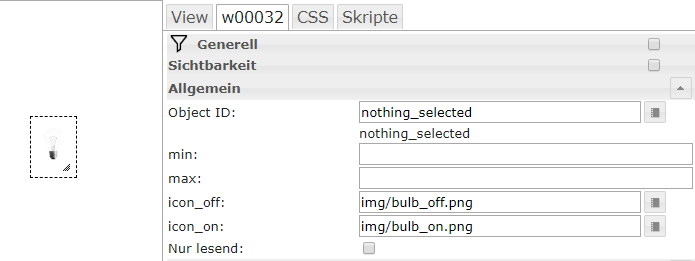
Nun können wir die View starten. Mit einem Klick auf das Icon wird der definierte Datenpunkt geändert (true, false) sowie das Icon aktualisiert.

Ich hoffe euch gefällt dieser Artikel. Über Kommentare unterhalb des Artikels oder per E-Mail freue ich mich wie immer ?


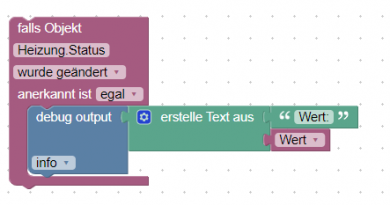


Hallo,
kannst du mir ein Script zur Verfügung stellen, welches einen Datenpunkt erstellt, der sowohl den Status ausgibt als auch steuert?
Ich möchte das obige bulb on/off Widget nutzen. Bei klick auf bulb on/off soll die Glühbirne in Abhängigkeit eines Objektes an- oder ausgeschaltet dargestellt werden und gleichzeitig auch ein objekt steuern mit true bzw. false.
Genau so eingebaut. Vielen Dank =)
Ahoi!
Bei mir ist in jedem Ordner – egal welchem – der Upload-Button ausgegraut, also inaktiv. Und ja, ich bin als Admin angemeldet. Hast Du eine Idee, ob VIS hier mit einem Update restriktiver eingestellt wurde?
Grüße
Harald
Hallo Harald,
der Upload-Button funktioniert im Normalfall nur im Ordner vis.0. Hast Du es da mal probiert?
LG Matthias
Hi Matthias,
super danke, das war´s gewesen!
Grüße
Harald
Hallo, mal eine ganz blöde Frage: Wie kann ich denn rechts neben dem Bult on/off icon eine Beschriftung für die Lampe angeben?
Gruß Andy
Alles gut beschrieben, aber dann kommt:
„Nun können wir die View starten.“
Wie geht das, wie ruft man die views auf?
Hallo Dieter,
oben rechts findest Du den Run-Button, damit wird die View in einem neuen Tab geöffnet. Hilft das weiter?
LG Matthias